Come programmare in Java su Windows
Se non hai idea di come programmare in Java e non sai da dove iniziare; in questa guida troverai tutte le informazioni necessarie per far funzionare il codice Java sul tuo PC Window. Iniziamo dicendo che; non vi è alcuna correlazione tra JavaScript e JAVA e poi tutto il resto. Per scrivere programmi in linguaggio Java hai bisogno del JDK.
Il JDK
Per programmare in Java su Windows, Linux e Mac; hai bisogno del Software Development Kit (SDK). Java è un ambiente di sviluppo a se, infatti ciò che in altri linguaggi è definito come SDK in Java si chiama JDK che sta per (Java Development Kit). Puoi scaricare il JDK dal sito di Oracle; oppure puoi optare per (Open JDK o IBM JDK) per esempio.
Scaricare il JDK x Windows
Procuriamoci il software per programmare in linguaggio Java cliccando sul link JDK Download dal sito di Oracle. Accetta i termini e le condizioni d’ uso mettendo la spunta su (Accept License Agreement) e fai clic su download per Windows .exe; oppure scarica il pacchetto zip nella cartella C:\Program di Windows. Effettua la registrazione al sito di Oracle e continua l’ installazione guidata del JDK senza modificare le impostazioni di default; data la poca esperienza. Nei due passaggi successivi, clicca su Next e prosegui con un ulteriore clic se vuoi scaricare la documentazione che comunque può essere installata in seguito senza alcun problema.
Programmare in Java su PC Windows
Se vuoi programmare in Java su Windows; nei passaggi riportati di seguito è illustrato come creare una variabile di ambiente Java. La variabile di sistema Path va creata se non esiste; poi va aggiunto il percorso (C:\Program Files\Java\bin). Se vi sono già altre variabili; posizionarti in coda ed aggiungi un punto e virgola divisorio prima del path.
In Windows 10
- Fai clic sul pulsante Start per aprire il menu principale; poi su Impostazioni e nella finestra che si apre clicca su Sistema.
- Clicca su Informazioni sul sistema tra le opzioni alla tua sinistra; poi nella scheda che si apre clicca sul link Informazioni di sistema.
- Fai clic sul collegamento Impostazioni di sistema avanzate.
- Premi sul pulsante Variabili di ambiente e nella sezione Variabili di sistema; seleziona con un clic la variabile Path. Fai click su Modifica; poi clicca su sul pulsante Nuovo per crearla.
- Specifica il percorso con C:\Program Files\Java\bin oppure utilizza il pulsante Browser e poi clicca su OK.
Fatto! Puoi chiudere tutte le finestre facendo clic su OK.
Con Windows 8
- Con la punta del mouse spostati nell’angolo superiore destro dello schermo e poi clicca su Impostazioni.
- Fai clic su Pannello di controllo e poi fai click su Impostazioni di sistema avanzate.
- Clicca su Variabili di ambiente. Nella sezione Variabili di sistema in basso, trova la variabile di ambiente Path e selezionala; dopo fai clic su Modifica.
- In Modifica variabile di sistema inserisci il percorso C:\Program Files\Java\bin e clicca su OK.
- Chiudi tutte le altre finestre facendo clic su OK.
Per Windows 7\Vista
- Clicca sul pulsante Start che trovi nella barra delle applicazioni in fondo a sinistra; poi con il tasto destro del mouse fai clic su Computer.
- Dal menu opzioni fai clic su Proprietà e poi su Impostazioni di sistema avanzate che trovi sulla sinistra.
- Dalla scheda di Variabili di ambiente, su Variabili di sistema, nel secondo riquadro in basso; trova la variabile di sistema Path e selezionala.
- Clicca sul pulsante Modifica per aprire la scheda Modifica variabile di sistema.
- Inserisci il percorso (;C:\Program Files\Java\bin) e poi clicca su OK per confermare.
Su Windows XP
- Fai clic su Start e poi a seguire su Risorse del computer.
- Clicca con il tasto destro del mouse su Proprietà; poi dal menu opzioni fai clic su Avanzate.
- Premi su Variabili di ambiente e nella sezione Variabili di sistema trova la variabile Path e selezionala; poi fai clic su Modifica.
- Nella finestra di Modifica variabile di sistema, inserisci C:\Program Files\Java\bin nella variabile di sistema Path, clicca su OK; poi chiudi tutte le altre finestre.
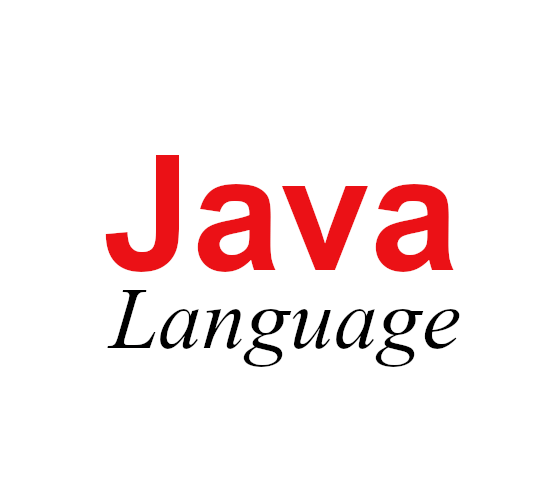
Consigli per iniziare a programmare in Java
Configurato l’ ambiente Java si potrà testare il nostro codice; ti consiglio di studiare il linguaggio partendo dalle basi; superata la prima fase puoi rendere le cose più semplici con un ambiente di sviluppo integrato.